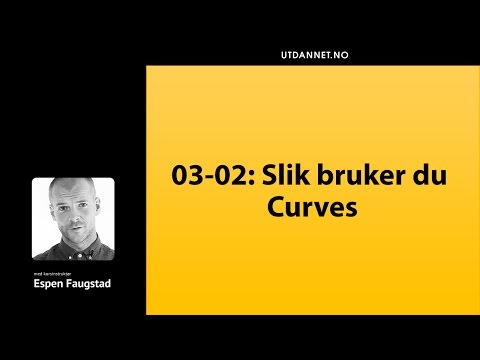
Innhold
Pixelisering er begrepet som beskriver et bilde som er uskarpt og vanskelig å skille mellom. Dette skjer når bildeoppløsningen er for lav og de enkelte pikslene blir store nok til at menneskets øye skal se. Det er umulig å fjerne pixelasjonen helt fra et lavoppløsningsbilde, men du kan redusere problemet. Adobe Photoshop har et brukervennlig verktøy som gjør at du kan glatte ut noen av pixelbildene du vanligvis ser i disse bildene med lav oppløsning.
retninger

-
Åpne bildet i Adobe Photoshop. Hvis bildet du vil depilere allerede er i et Photoshop-lag, klikker du på "Lag" -vinduet for å kontrollere at laget er valgt.
-
Klikk på "Vis" og "Nåværende piksler", så du har en klar oversikt over omfanget av pixelisering.
-
Velg "Filter" og "Støy" fra hovedmenyen. Velg "Despeckle". Dette alternativet vil bidra til å myke pikslene i bildet.
-
Trykk "CTRL" og "F" to eller tre ganger for å gjenta prosessen. Hvis du gjentar mer enn fire ganger, vil det sannsynligvis sløre bildet for hardt, noe som gjør gjenkjenning vanskelig.
-
Utfør en "Smart Blur" på bildet som et alternativ for å kvitte seg med pixelisering. Gå til "Filter" -menyen og velg "Smart Blur". Sett alternativet "Radius" til 1,5 piksler og "Terskel" -alternativet til omtrent 15 piksler, og klikk deretter "OK". Du kan alltid gå tilbake og justere disse innstillingene ved å trykke på "CTRL" + "Z" -tastene.
tips
- For å unngå problemer med pixelering i bildene du lager i Photoshop, må du alltid sette oppløsningen for nye dokumenter som er minst 300 piksler per tomme.